Kif Itfi Google Location biex Tieqaf Intraċċak
27 ta’ April, 2022 • Iffajljati lil: Is-Soluzzjonijiet Kollha biex l-iOS&Android Mexxi Sm • Soluzzjonijiet ippruvati
Nistaqsi dwar kif Google jaf liema ikel togħġob jew fejn trid tmur għall-vaganza? Tajjeb, Google fil-fatt issegwik permezz ta' Google Maps jew il-lokalità tat-telefon tiegħek. Jagħmel dan biex tagħmel l-affarijiet faċli għalik u biex isservik l-aħjar riżultati tat-tfittxija skont il-lokalità tiegħek. Iżda, kultant, isir tedjanti u kwistjoni tal-privatezza tiegħek. Din hija r-raġuni għaliex in-nies ifittxu modi kif itfi l-intraċċar tal-post ta 'Google fuq apparati iOS u Android.
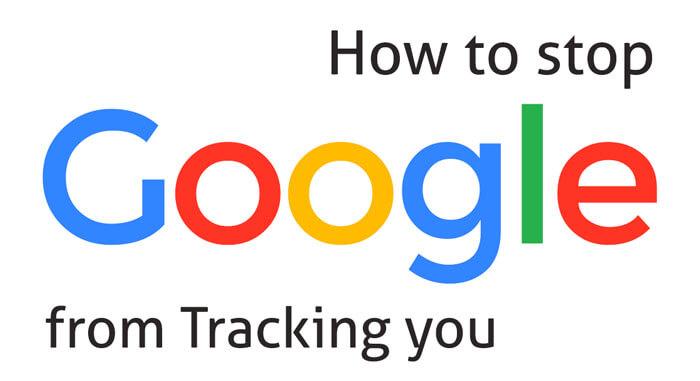
F'dan l-artikolu, aħna ser niddiskutu fid-dettall kif twaqqaf it-traċċar tal-Google fuq it-tagħmir tiegħek. Int se ssir taf ukoll dwar kif tħassar l-istorja tal-lokalità tiegħek minn apparati iOS u Android.
Parti 1: Kif twaqqaf Google milli jsegwuk fuq apparat iOS
Tista 'wkoll twaqqaf Google milli jsegwuk fuq iOS. Dawn li ġejjin huma l-modi li bihom tista 'taħbi l-post attwali tiegħek fuq iOS. Agħti ħarsa!
1.1 Iffissa l-post tiegħek
L-aħjar mod biex titfi l-intraċċar tal-Google fuq iOS huwa li tuża spoofer tal-lokalità foloz. Dr.Fone-Virtual Location iOS hija l-aħjar għodda ta 'spoofing tal-post li hija ddisinjata apposta għall-utenti tal-iOS.
Billi tinstalla l-Dr.Fone, inti qed itfi l-post u fooling Google dwar il-lokazzjoni attwali tiegħek. Hija l-aktar app sikura u sigura li tista 'tuża fuq kwalunkwe mudell ta' iPhone jew iPad, inkluż iOS 14. Hawn huma l-passi faċli biex twaqqaf it-traċċar tal-Google mill-iPhone tiegħek.
Pass 1: Niżżel Dr.Fone – Post virtwali (iOS) . Ladarba tkun installatha, mexxiha fis-sistema tiegħek u kklikkja fuq l-għażla "lokazzjoni virtwali".

Pass 2: Issa, qabbad it-tagħmir tiegħek mas-sistema billi tuża l-kejbil tat-tħaffif fornut. Ladarba s-sistema titqabbad, ikklikkja fuq il-buttuna "Ibda".

Pass 3: Se tara skrin b'mappa fejn tista' ssib il-post attwali tiegħek. Jekk ma tistax issib il-post attwali tiegħek, tista' tikklikkja fuq l-ikona "Iċ-Ċentru Fuq".

Pass 4: Issa, spoof post tiegħek billi tuża l-mod teleport għall-post mixtieq. Tista 'tfittex il-post mixtieq tiegħek fuq il-bar tat-tiftix u mbagħad ikklikkja Mur.
1.2 Itfi l-issettjar tal-post fuq it-tagħmir tat-tuffieħ
Mod ieħor kif twaqqaf it-traċċar tal-Google fl-iOS tiegħek huwa li titfi s-servizzi tal-lokazzjoni fuq it-tagħmir iOS 14 tiegħek. Hawn kif tista 'titfi s-settings tal-post.
Pass 1: Mur "Settings" fit-tagħmir tiegħek.
Pass 2: Fittex għall-għażla "Privatezza".
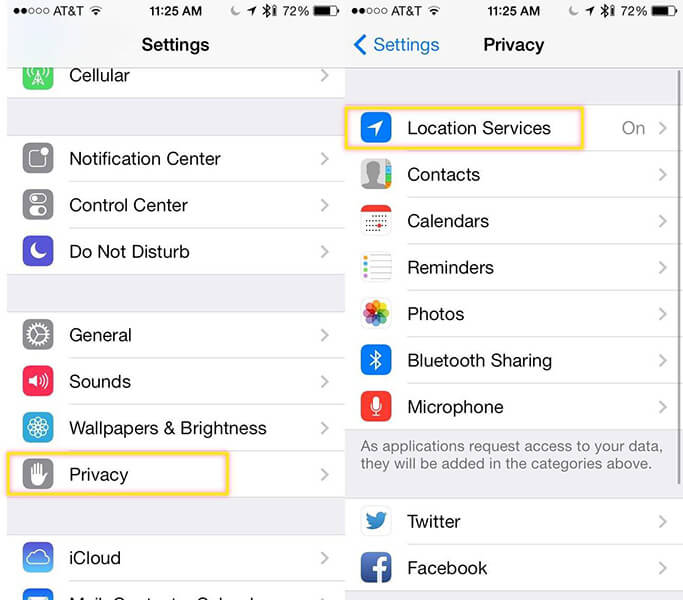
Pass 3: Agħżel “Servizzi ta’ Post”.
Pass 4: Skrollja 'l isfel u fittex is-"Servizzi tas-Sistema."
Pass 5: issa, agħżel "Lokazzjonijiet Sinjifikanti" biex tiċċekkja l-lista ta 'apps fejn ippermettejt li tintraċċa l-lokalità tiegħek u tneħħiha.
Parti 2: Kif tieqaf Google tracking inti fuq Android
Hemm żewġ modi ewlenin kif twaqqaf lil Google milli jsegwik fuq Android. Wieħed huwa li twaqqaf jew tiddiżattiva l-funzjonijiet kollha ta 'Google, u l-oħra hija li barra l-karatteristika ta' traċċar ta 'Google mit-tagħmir tiegħek u apps oħra. Jekk ma tridx timblokka s-servizzi tal-Google kollha tal-għaġeb, allura sempliċement waqqaf Android milli jirreġistra l-ġeo-lokazzjoni attwali tiegħek. Hawn huma ftit modi kif twaqqaf lil Google milli jsegwik.
2.1 Iddiżattiva l-Eżattezza tal-Post f'Android
Jekk trid il-privatezza tiegħek u ma tridx li Google jsegwik kullimkien, imbagħad iddiżattiva l-eżattezza tal-post fit-tagħmir android tiegħek. Għal dan, segwi l-passi li ġejjin.
Pass 1: Mur fis-settings ta 'malajr tat-tagħmir tiegħek billi taqleb 'l isfel minn fuq tal-iskrin.
Pass 2: Wara dan, agħfas fit-tul fuq l-ikona tal-post. Jew tista' ssegwi swipe 'l isfel> ikona ta' l-issettjar> agħżel "Post".
Pass 3: Issa, inti kull wieħed fuq il-paġna Post. F'din il-paġna, fittex il-karatteristika "Uża l-post", li tinsab fin-naħa ta' fuq tal-paġna u itfiha.
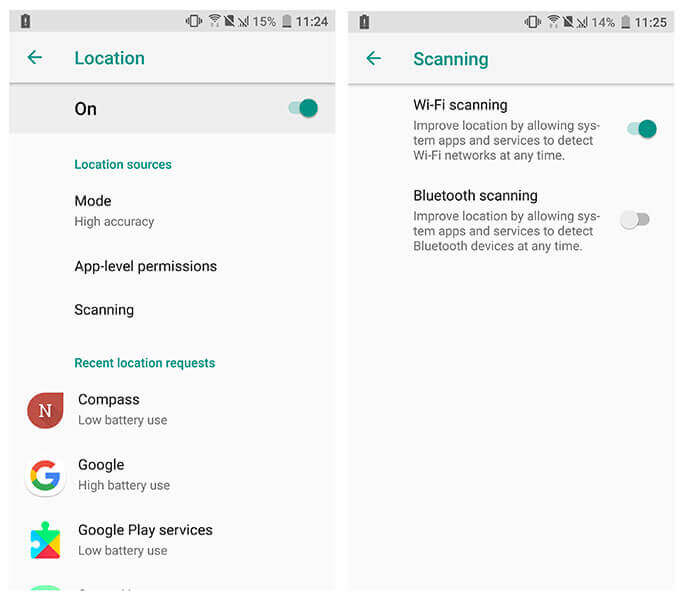
Pass 4: Wara li taqleb il-“lokazzjoni tal-użu,” Tektek fuq “Permess tal-app”.
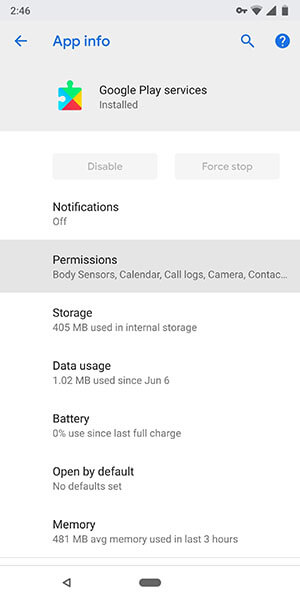
Pass 5: Issa, issib lista tal-apps installati kollha tiegħek li għandhom il-permess biex jaċċessaw il-post tiegħek.
Pass 6: Tektek fuq kwalunkwe app biex tibdel il-permess tal-post ta 'aċċess. Tista 'jew tippermetti lill-app biex issegwik il-ħin kollu, biss waqt li tkun qed tuża, jew tista' tiċħad it-traċċar.
Hux daqshekk sempliċi li tiddiżattiva s-servizzi tal-lokazzjoni fuq Android.
2.2 Ħassar l-istorja tal-lokalità eżistenti tiegħek fuq Android
Iva, tista 'faċilment itfi t-traċċar tal-post ta' Google, iżda li tagħmel dan mhux biżżejjed. Huwa minħabba li t-telefon Android xorta jista 'jsegwi lilek jiddependi fuq l-istorja tal-lokalità tiegħek. Għalhekk, huwa vitali li tħassar l-istorja tal-lok u l-ewwel tmur Google Maps. Hawn huma l-passi li jgħinuk tħassar l-istorja tal-lokazzjoni minn Android.
Pass 1: Fuq l-Android tiegħek, mur l-app Google Maps.
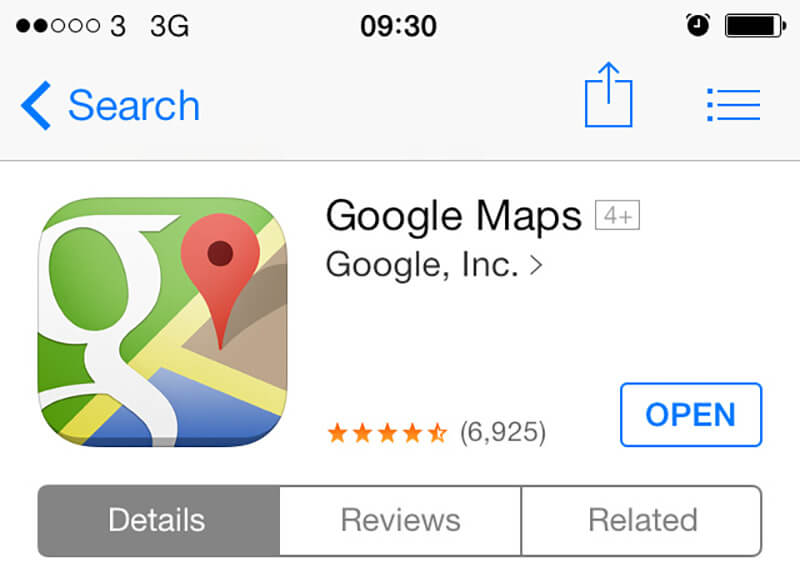
Pass 2: Issa, ikklikkja fuq l-ikona tal-profil fuq in-naħa ta 'fuq tax-xellug tal-paġna ta' Google Maps.
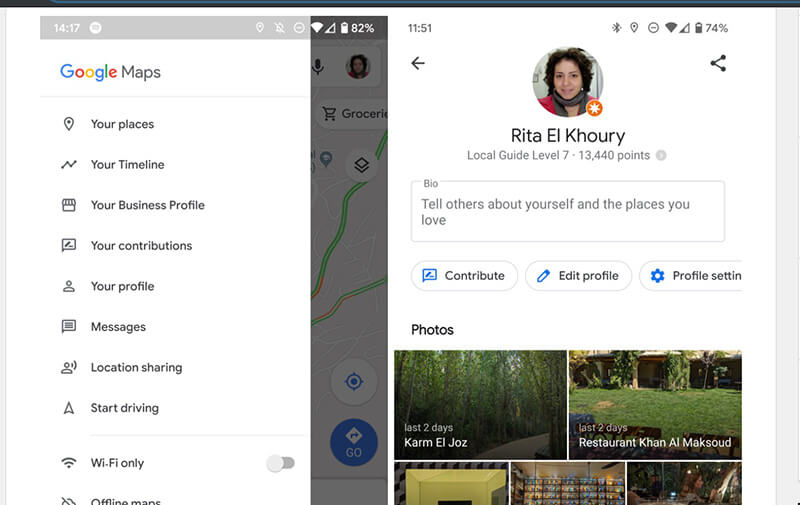
Pass 3: Wara dan, taptap fuq "Kronoloġija Tiegħek."
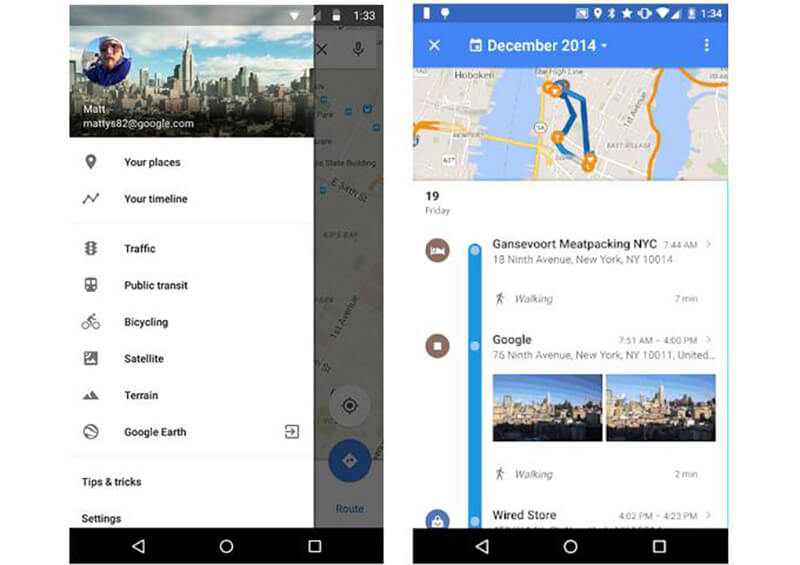
Pass 4: Hemmhekk, se tara tliet tikek fuq ir-rokna ta 'fuq tal-lemin. Ikklikkja fuqhom. Wara dan, taptap fuq "Settings u Privatezza."
Pass 5: Taħt l-"issettjar u l-privatezza," fittex "Ħassar l-Istorja tal-Lokazzjoni kollha." Issa se tara tieqa pop-up li titlobek tiċċekkja kaxxa li tgħid li "tifhem li xi wħud mill-apps tiegħek jistgħu ma jaħdmux sew". Iċċekkja l-kaxxa u agħżel "Ħassar."
Dan huwa kif tista' tħassar l-istorja tal-lokalità tiegħek minn Google Maps.
2.3 Tweek il-lokalità tiegħek b'apps tal-GPS foloz fuq Android
Jekk tħoss li wara li tħassar l-istorja tal-lokalità, Google xorta jista’ jsegwik, imbagħad ikkunsidra li ttejjeb il-ġeo-lokazzjoni tiegħek. Għal dan, ser ikollok bżonn tinstalla apps tal-GPS foloz fuq it-telefon android tiegħek. Hemm ħafna apps tal-lokazzjoni foloz b'xejn bħal GPS foloz, GPS foloz Go, Hola, eċċ.
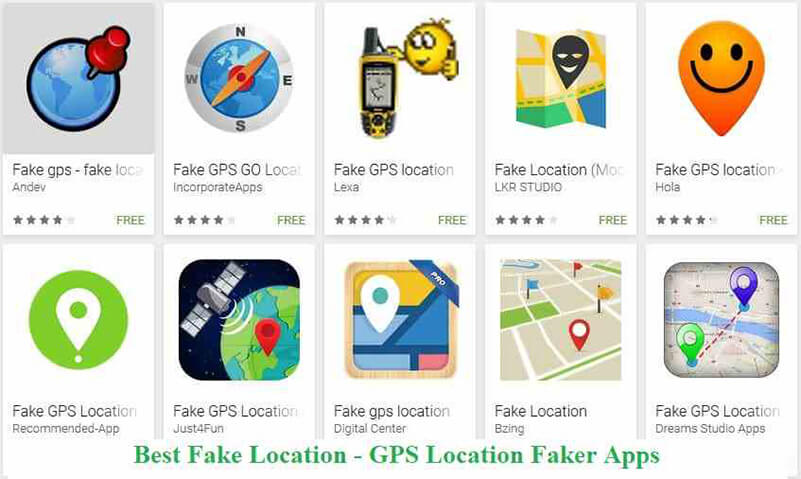
Tista' tinstalla dawn l-apps mill-Google Play Store fuq it-tagħmir tiegħek biex tiffoka l-post attwali tiegħek. Ikollok bżonn li tattiva "Ħalli post mock" qabel tuża kwalunkwe app tal-lokalità falza fuq apparati android.
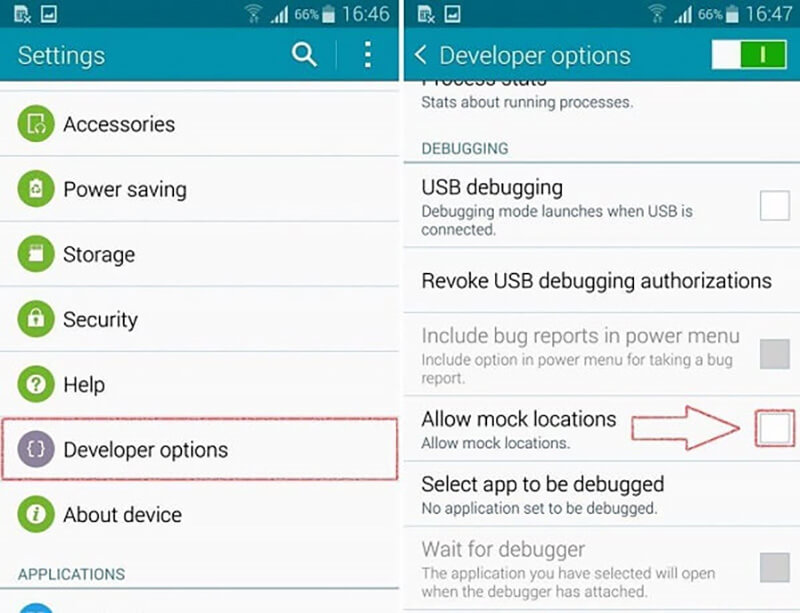
Biex tippermetti post mock, l-ewwel, ppermetti l-għażla tal-iżviluppatur fuq it-tagħmir tiegħek. Għal dan, mur is-settings u mbagħad ibni n-numru. Ikklikkja fuq build numru seba 'ħin; dan se jippermetti l-għażla tal-iżviluppatur.
Issa taħt l-għażla ta ' l-iżviluppatur, mur biex jippermettu post mock u tfittex l-app li installajt fil-lista biex spoof post tiegħek.
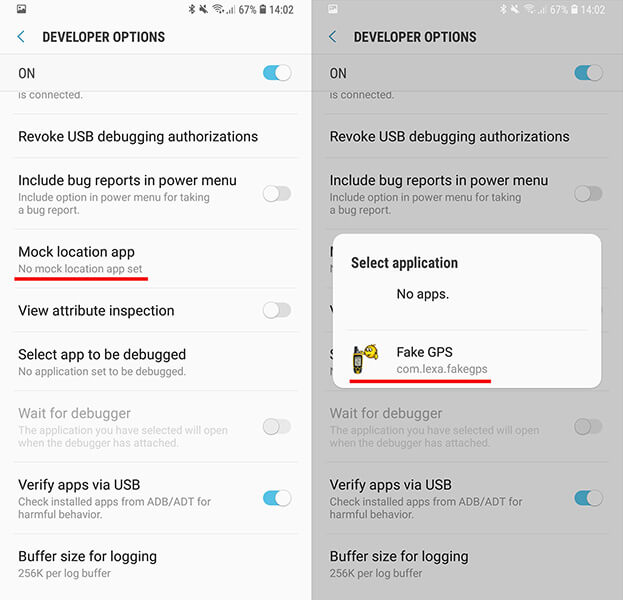
Parti 3: Kif Itfi Post Fuq Google
Xi drabi, l-istorja tal-post tat-tidwir mhix biżżejjed peress li ma tgħinx biex taħbi l-post attwali tiegħek. Anke wara li titfi dan, Google jista 'jsegwik permezz ta' apps bħal Mapep, temp, eċċ. Għalhekk, biex fil-fatt taħbi l-lokalità tiegħek jew biex twaqqaf lil Google milli jsegwuk, inti se spoof Web & App Activity fil-Kont Google tiegħek. Dawn li ġejjin huma l-passi li tista 'ssegwi biex itfi l-Attività tal-Web u tal-App.
Pass 1: Idħol fil-kont Google tiegħek fuq it-tagħmir tiegħek.
Pass 2: Issa, aċċess għall-kont tiegħek minn browser.
Pass 3: Agħżel li timmaniġġja l-Kont tal-Google.
Pass 4: Mur fil-Privatezza u l-personalizzazzjoni.
Pass 5: Fittex għall-Attività tal-Web u tal-App.
Pass 6: Itfi l-buttuna.
Pass 7: Ladarba tlesti l-passi ta 'hawn fuq, Ikklikkja fuq il-buttuna "Pause" peress li dan jgħin biex iwaqqaf lil Google milli jsegwik.
Konklużjoni
Nittamaw li issa tgħallimt kif twaqqaf it-traċċar tal-Google fuq l-Android u l-iPhone tiegħek. Tista 'ssegwi l-passi biex itfi l-post fuq it-tagħmir tiegħek, li se jgħin biex jipprevjeni l-privatezza tiegħek. Ukoll, inti tista 'tuża Dr.Fone-post virtwali iOS biex spoof post fuq iPhone tiegħek jew biex twaqqaf Google milli jsegwuk.
Post Virtwali
- GPS foloz fuq il-Midja Soċjali
- Post falz ta' Whatsapp
- GPS mSpy foloz
- Ibdel il-Post tan-Negozju ta' Instagram
- Issettja Post tax-Xogħol Preferut fuq LinkedIn
- GPS Grindr foloz
- GPS Tinder foloz
- GPS Snapchat foloz
- Ibdel ir-Reġjun/Pajjiż ta' Instagram
- Post Foloz fuq Facebook
- Ibdel il-Post fuq iċ-Ċappetta
- Ibdel/Żid Filtri tal-Post fuq Snapchat
- GPS foloz fuq il-Logħob
- Flg Pokémon go
- Pokémon go joystick fuq android bla għeruq
- bajd tat-tfaqqis fil-Pokémon tmur mingħajr mixi
- GPS foloz fuq Pokémon go
- Spoofing Pokémon go fuq Android
- Apps Harry Potter
- GPS foloz fuq Android
- GPS foloz fuq Android
- GPS foloz fuq Android Mingħajr Għeruq
- Nibdel il-Post ta' Google
- Spoof Android GPS mingħajr Jailbreak
- Ibdel il-Post tal-Apparat tal-iOS




Alice MJ
Editur tal-istaff